Transcend trình làng thẻ microSDXC 64 GB tốc độ 300x
Thẻ microSDXC Ultra-High Speed Class 1 có thể lưu trữ tới hơn 10.000 ảnh JPEG chất lượng cao và khoảng 16 tiếng video chuẩn Full HD.
Transcend microSDXC Ultra-High Speed Class 1.
Transcend hôm nay trình làng mẫu thẻ nhớ microSDXC mới với dung lượng lên tới 64 GB và đạt chuẩn UHS-1. Thiết bị cho phép trao đổi dữ liệu ở tốc độ cao 45 MB/giây (300x) và đủ để lưu trữ khoảng 10.000 ảnh JPEG chất lượng cao (khoảng 6 MB mỗi ảnh) hoặc 16 giờ phim Full HD 1080p.
Bộ thẻ nhớ của Transcend tặng kèm phần mềm RecoveRx cho phép lấy lại các file đã bị xóa hoặc mất. Dòng thẻ microSDXC Ultra-High Speed Class 1 hướng tới người dùng thiết bị di động bao gồm điện thoại và máy tính bảng để mở rộng bộ nhớ hoặc cho một số mẫu máy compact trên thị trường hiện nay.
Giá bán tham khảo cho thiết bị này là 109 USD nhưng chưa có thông tin về thời gian “lên kệ”.
Video đang HOT
Theo VNE
'Làm mới' smartphone Android cũ
Người dùng mới cần chú ý đưa thiết bị về lại trạng thái cài đặt gốc, khai báo tài khoản Google, cài đặt bộ gõ Tiếng Việt và nâng cấp các ứng dụng sẵn có.
Bài viết hướng dẫn thực hiện trên smartphone sử dụng hệ điều hành Android phiên bản 2.3.6, đây cũng chính là phiên bản phổ biến trên hầu hết các dòng điện thoại Android cũ, giá rẻ đang được bán ngoài thị trường. Đối với những dòng smartphone mới hơn được cài đặt Android 4.0 trở lên, cách cài đặt có thể khác.
Đưa máy về trạng thái gốc
Thông thường, người bán sẽ chủ động thực hiện việc này trước khi giao máy. Tuy nhiên, nếu phát hiện trên điện thoại có những ứng dụng, dữ liệu lạ, như hình ảnh, video, phần mềm chat có lưu sẵn tài khoản... thì bạn hãy tự tay đưa thiết bị về lại trạng thái cài đặt gốc.
Đầu tiên, vào Settings, Privacy, chọn "Factory data reset". Nếu muốn xóa luôn dữ liệu của thẻ nhớ đang gắn trong máy, chọn thêm "Erase SD card". Lưu ý rằng, phải sao lưu những dữ liệu quan trọng trong thẻ nhớ trước khi xóa. Xong, nhấn Reset phone, "Erase everything". Lúc này, điện thoại sẽ thực hiện quá trình xóa dữ liệu và tự khởi động lại.
Thiết lập lại thông tin
Sau khi thiết bị khởi động lại, màn hình sẽ ở chế độ khóa. Người dùng chỉ việc mở khóa màn hình, rồi thực hiện các thiết lập cho lần đầu sử dụng. Đối với những dòng điện thoại được phân phối chính thức tại thị trường Việt Nam, hều hết đều cài đặt Tiếng Việt làm ngôn ngữ mặc định. Do vậy, trên màn hình thiết lập lúc này sẽ là Tiếng Việt. Trước khi vào các thiết lập khác, người dùng nhấn vào "Thay đổi ngôn ngữ" để chọn sang ngôn ngữ muốn dùng thực sự. Sau đó, nhấn vào biểu tượng Android trên màn hình để qua bước cài đặt SIM, kết nối Wi-Fi.
Sử dụng Android, đồng nghĩa với việc đã chấp nhận sự gắn bó chặt chẽ với Google, cũng như các ứng dụng của hãng (Google Search, Gmail, Google Maps, YouTube...). Theo đó, Google yêu cầu được thu thập dữ liệu từ các hoạt động của bạn trên môi trường Internet, thông tin vị trí địa lý. Bạn có thể cho phép hoặc không cho phép Google thực hiện việc này, đồng thời khai báo tài khoản Google để sử dụng cho tất cả các dịch vụ, ứng dụng trên.
Tiếp theo, bạn cần đặt lại ngày giờ cho thiết bị. Nếu smartphone có GPS, bạn có thể nhờ nó định vị và xác định múi giờ một cách tự động, hoặc theo thông tin từ nhà mạng (nếu đang gắn SIM trong điện thoại).
Đó là những thiết lập cơ bản ban đầu. Xong, màn hình chính sẽ xuất hiện cho bạn sử dụng các tính năng của smartphone.
Cập nhật ứng dụng
Hệ điều hành Android mặc định luôn được cài đặt sẵn một số tiện ích, bạn cần kiểm tra lại các ứng dụng nào lỗi thời để cập nhật phiên bản mới nhất để nó hoạt động ổn định hơn và đầy đủ tính năng hơn. Trước hết, nhấn vào biểu tượng CH Play (hoặc Play Store), nhấn phím Menu, chọn My Apps, Browse Apps. Danh sách các ứng dụng có bản cập nhật mới sẽ hiện ra, bạn nhấn vào tên ứng dụng, rồi chọn Update, "Accept & download".
Cài đặt bộ gõ Tiếng Việt
Ở những phiên bản Android cũ như 2.3.6 thường không được cài đặt sẵn bộ gõ Tiếng Việt, do đó người dùng cần phải tự cài đặt từ kho ứng dụng Play Store. Người dùng có thể tải và cài đặt bộ gõ Vietname IME tại địa chỉ này.
Sau khi cài đặt thành công, bạn vào Settings, chọn "Language & keyboard", nhấn Vietnamese IME để cho phép bộ gõ này hoạt động. Tiếp theo, chọn Vietnamese IME Settings để thiết lập kiểu gõ là VNI hay TELEX. Cuối cùng, vào Select input method, chọn Vietnamese IME trong danh sách hiện ra.
Theo VNE
Toshiba Z930 là ultrabook được đánh giá thực tế tốt nhất  Sản phẩm có thiết kế mỏng nhẹ và kết cấu kim loại chắc chắn nhưng được cho là không bị hy sinh quá nhiều về tính năng cho các tiêu chuẩn ultrabook khắt khe. Tạp chí Stuff mới đây đã công bố chiếc ultrabook được đánh giá tốt nhất trong phòng thử nghiệm của mình là Toshiba Portégé Z930. Model này nổi bật...
Sản phẩm có thiết kế mỏng nhẹ và kết cấu kim loại chắc chắn nhưng được cho là không bị hy sinh quá nhiều về tính năng cho các tiêu chuẩn ultrabook khắt khe. Tạp chí Stuff mới đây đã công bố chiếc ultrabook được đánh giá tốt nhất trong phòng thử nghiệm của mình là Toshiba Portégé Z930. Model này nổi bật...
 Xôn xao clip cô giáo mầm non lôi bé 22 tháng tuổi vào góc khuất camera, diễn biến sau đó càng xem càng phẫn nộ00:30
Xôn xao clip cô giáo mầm non lôi bé 22 tháng tuổi vào góc khuất camera, diễn biến sau đó càng xem càng phẫn nộ00:30 Quý tử nhà sao Việt mới 14 tuổi đã đẹp điên đảo, gây sốt MXH vì giống hệt Vương Nhất Bác01:06
Quý tử nhà sao Việt mới 14 tuổi đã đẹp điên đảo, gây sốt MXH vì giống hệt Vương Nhất Bác01:06 Màn "du hành vũ trụ" hơn 10 phút của Katy Perry: Lady Gaga và dàn sao Hollywood "đăng đàn" mỉa mai khắp MXH01:03
Màn "du hành vũ trụ" hơn 10 phút của Katy Perry: Lady Gaga và dàn sao Hollywood "đăng đàn" mỉa mai khắp MXH01:03 Được yêu cầu so sánh Trấn Thành và Victor Vũ, bà xã Anh Đức trả lời cực khéo mát lòng cả đôi bên01:34
Được yêu cầu so sánh Trấn Thành và Victor Vũ, bà xã Anh Đức trả lời cực khéo mát lòng cả đôi bên01:34 Lý do thanh niên quê Hà Nội 'bắt cá hai tay' đánh gục bạn gái ở quán cà phê01:42
Lý do thanh niên quê Hà Nội 'bắt cá hai tay' đánh gục bạn gái ở quán cà phê01:42 Lộ clip Trấn Thành khóc nức nở ở nhà riêng00:36
Lộ clip Trấn Thành khóc nức nở ở nhà riêng00:36 Camera an ninh ghi lại cảnh 1 đôi Vbiz hôn nhau giữa phố, 2 em bé đứng bên cạnh có hành động khó ngờ00:17
Camera an ninh ghi lại cảnh 1 đôi Vbiz hôn nhau giữa phố, 2 em bé đứng bên cạnh có hành động khó ngờ00:17 NSND Mỹ Uyên: 'Tôi rất sợ Victor Vũ, ám ánh đến mức tối về không ngủ được'02:23
NSND Mỹ Uyên: 'Tôi rất sợ Victor Vũ, ám ánh đến mức tối về không ngủ được'02:23 Cười chảy nước mắt clip bố mặc váy dạy "công dung ngôn hạnh" cho con gái, thông minh, hiệu quả khối mẹ phải chào thua00:52
Cười chảy nước mắt clip bố mặc váy dạy "công dung ngôn hạnh" cho con gái, thông minh, hiệu quả khối mẹ phải chào thua00:52 Đoạn clip 1 phút 30 giây khiến nửa triệu người dừng chân: Điểm 10 là chưa đủ!01:30
Đoạn clip 1 phút 30 giây khiến nửa triệu người dừng chân: Điểm 10 là chưa đủ!01:30 Nghe cái cách em bé này nói chuyện, đầy người lớn phải thốt lên "trời ơi con còn trưởng thành hơn cả cô chú nữa"01:09
Nghe cái cách em bé này nói chuyện, đầy người lớn phải thốt lên "trời ơi con còn trưởng thành hơn cả cô chú nữa"01:09Tiêu điểm
Tin đang nóng
Tin mới nhất

Điện thoại Android sẽ tự khởi động lại nếu bị 'bỏ quên' 72 tiếng

Google nâng tầm Gemini với khả năng tạo video dựa trên AI

Cập nhật iOS 18.4.1 để sửa lỗi nghiêm trọng trên iPhone

Pin lỏng có thể định hình lại thế giới thiết bị thông minh

iPhone 16e giúp Apple thắng lớn

Vì sao các dự án điện thoại năng lượng mặt trời luôn 'chết yểu'?

Nghe nhạc bass có thể giúp chống say tàu xe

Giá điện thoại Galaxy vẫn 'an toàn' sau 'bão' thuế quan của ông Trump

Đánh giá sàn giao dịch XS.com Broker 2025: Uy tín hay lừa đảo?

MSI có thể chuyển sang dùng chip AMD cho dòng máy Claw kế tiếp

Netflix thử nghiệm tính năng tìm kiếm AI dựa trên cảm xúc

Google dừng hỗ trợ, hàng triệu điện thoại Android gặp nguy hiểm
Có thể bạn quan tâm

Danh sách tên hàng vạn hộp thuốc giả được bán khắp thị trường
Pháp luật
12:51:26 17/04/2025
Giá vàng hôm nay, 17/4: Tăng dữ dội, cán mốc 120 triệu đồng/lượng
Tin nổi bật
12:46:02 17/04/2025
Xe đô thị hạng A dưới 500 triệu: KIA Morning mất dần sức hút
Ôtô
12:41:16 17/04/2025
Arteta gọi cho Guardiola trước trận đại thắng Real Madrid
Sao thể thao
12:31:13 17/04/2025
Những chặng đường bụi bặm - Tập 17: Công an đến tận nhà tìm, em dâu ông Nhân quyết phá đến cùng?
Phim việt
12:29:53 17/04/2025
Những con giáp thích gây gổ, tranh cãi với người yêu nhưng thực chất lại yêu cuồng nhiệt và đầy chân thành
Trắc nghiệm
12:25:26 17/04/2025
Honda Dash 125 ra mắt Việt Nam: Mẫu xe số có kiểu dáng thể thao
Xe máy
12:07:20 17/04/2025
'Mẹo' giảm ảnh hưởng của sóng điện thoại di động đến cơ thể người
Sức khỏe
12:07:07 17/04/2025
Nữ lao công đẩy xe rác ở Thái Lan bỗng vụt sáng thành người mẫu nổi tiếng
Phong cách sao
12:04:13 17/04/2025
Quyến rũ ngày hè với chất liệu xuyên thấu
Thời trang
11:44:40 17/04/2025
 HP lùi thời gian bán Slate 7 giá 169 USD
HP lùi thời gian bán Slate 7 giá 169 USD Bộ Thông tin & Truyền thông: Không thể cấm dịch vụ OTT
Bộ Thông tin & Truyền thông: Không thể cấm dịch vụ OTT
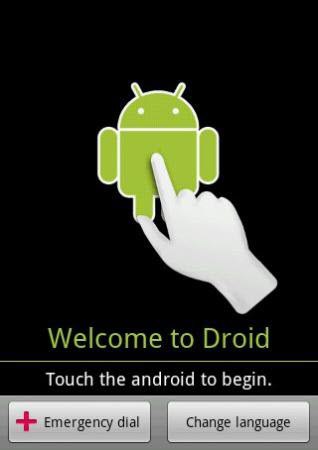
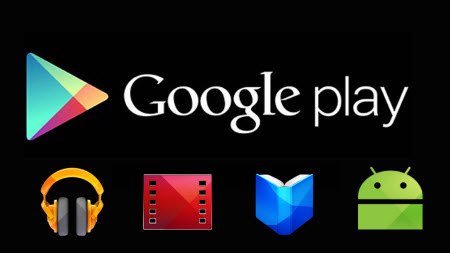
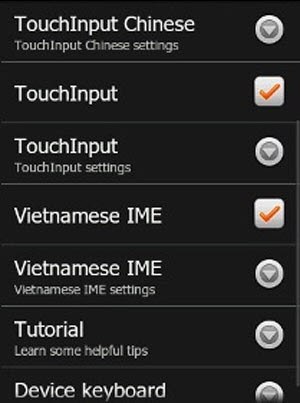
 Samsung NX1000 bắt đầu bán, giá 17 triệu đồng
Samsung NX1000 bắt đầu bán, giá 17 triệu đồng Máy ảnh có cần thẻ nhớ SD tốc độ cao?
Máy ảnh có cần thẻ nhớ SD tốc độ cao? Kingston ngừng hợp tác với FPT trong lĩnh vực phân phối RAM
Kingston ngừng hợp tác với FPT trong lĩnh vực phân phối RAM Smartphone giá siêu rẻ của Intel 'mạnh hơn' Galaxy Note
Smartphone giá siêu rẻ của Intel 'mạnh hơn' Galaxy Note FPT giảm giá 4 dòng điện thoại của Lenovo
FPT giảm giá 4 dòng điện thoại của Lenovo Các tiêu chí chọn máy ảnh du lịch
Các tiêu chí chọn máy ảnh du lịch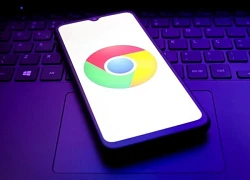 Cần gỡ bỏ ngay những tiện ích đáng ngờ trên Chrome
Cần gỡ bỏ ngay những tiện ích đáng ngờ trên Chrome Vì sao iPhone sản xuất tại Mỹ mãi 'chỉ là giấc mơ'?
Vì sao iPhone sản xuất tại Mỹ mãi 'chỉ là giấc mơ'?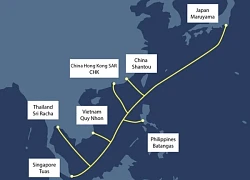 Tin vui cho người dùng Internet tại Việt Nam
Tin vui cho người dùng Internet tại Việt Nam Tập đoàn công nghệ CMC bị tấn công ransomware
Tập đoàn công nghệ CMC bị tấn công ransomware Apple như con thuyền bị lật giữa đại dương mà không có phao cứu sinh
Apple như con thuyền bị lật giữa đại dương mà không có phao cứu sinh SpaceX sẽ phải lập công ty tại Việt Nam để cung cấp dich vụ Internet vệ tinh
SpaceX sẽ phải lập công ty tại Việt Nam để cung cấp dich vụ Internet vệ tinh Điều gì đang kìm hãm sự phát triển của Windows 11?
Điều gì đang kìm hãm sự phát triển của Windows 11? Siêu phẩm này sẽ khiến iPhone 18 và Galaxy S26 khiếp sợ
Siêu phẩm này sẽ khiến iPhone 18 và Galaxy S26 khiếp sợ Đạo diễn 'Ở nhà một mình' không cắt vai của ông Trump vì sợ bị trục xuất
Đạo diễn 'Ở nhà một mình' không cắt vai của ông Trump vì sợ bị trục xuất Chân dung bác sĩ Tuyên Quang khiến hội chị em thốt lên: "Không cần gây mê, em tự mê"
Chân dung bác sĩ Tuyên Quang khiến hội chị em thốt lên: "Không cần gây mê, em tự mê" Trương Nam Thành làm cơm cúng cho Quý Bình và một nam nghệ sĩ qua đời đã 10 năm
Trương Nam Thành làm cơm cúng cho Quý Bình và một nam nghệ sĩ qua đời đã 10 năm "Minh tinh bi thảm nhất showbiz" hé lộ tình trạng gia đình Từ Hy Viên: Chồng và em gái ra sao sau 2 tháng mất mát?
"Minh tinh bi thảm nhất showbiz" hé lộ tình trạng gia đình Từ Hy Viên: Chồng và em gái ra sao sau 2 tháng mất mát?
 6 người phụ nữ vừa bay ra ngoài không gian phải "mua vé" bao nhiêu tiền? Con số có thể gây sốc cho nhiều người
6 người phụ nữ vừa bay ra ngoài không gian phải "mua vé" bao nhiêu tiền? Con số có thể gây sốc cho nhiều người Doãn Quốc Đam đính chính
Doãn Quốc Đam đính chính Nữ y tá Nhật Bản để lại thư xúc động sau khi ra mắt nhà bạn trai ở Thái Bình
Nữ y tá Nhật Bản để lại thư xúc động sau khi ra mắt nhà bạn trai ở Thái Bình Giám đốc công an chính thức thông tin vụ ông Đoàn Văn Báu gây tai nạn giao thông
Giám đốc công an chính thức thông tin vụ ông Đoàn Văn Báu gây tai nạn giao thông Ánh Viên thời ăn 1kg thịt, 50 con tôm một bữa vóc dáng cuồn cuộn giờ hoá mỹ nữ vạn người mê, màn lột xác ngỡ ngàng
Ánh Viên thời ăn 1kg thịt, 50 con tôm một bữa vóc dáng cuồn cuộn giờ hoá mỹ nữ vạn người mê, màn lột xác ngỡ ngàng BTV Thu Hà: Những miếng sữa đầu tiên mình cho chồng uống sau khi mổ não là sữa giả!
BTV Thu Hà: Những miếng sữa đầu tiên mình cho chồng uống sau khi mổ não là sữa giả! Vụ ồn ào đấu tố Chị đẹp: Lộ chuyện 1 sao nữ sai trang phục khiến ekip ngừng ghi hình, người trong cuộc nói gì?
Vụ ồn ào đấu tố Chị đẹp: Lộ chuyện 1 sao nữ sai trang phục khiến ekip ngừng ghi hình, người trong cuộc nói gì? 2 nghệ sĩ có biệt thự dát vàng ở TP.HCM: Người đã bán lấy 160 tỷ, người hết tiền bị cắt điện
2 nghệ sĩ có biệt thự dát vàng ở TP.HCM: Người đã bán lấy 160 tỷ, người hết tiền bị cắt điện MC Quyền Linh lập vi bằng, thông báo rõ ràng về hình ảnh quảng cáo 2 nhãn hiệu sữa
MC Quyền Linh lập vi bằng, thông báo rõ ràng về hình ảnh quảng cáo 2 nhãn hiệu sữa